Con una vasta raccolta di musica e un'interfaccia intuitiva, Amazon Music è diventata una scelta popolare tra gli appassionati di musica. Che tu sia un membro Prime o semplicemente ti piaccia la comodità della musica in streaming mentre sei in movimento, avere accesso offline ai tuoi brani preferiti può migliorare la tua esperienza di ascolto.
In questo articolo, ti guideremo attraverso il processo per scarica Amazon Music su iPhone. Seguendo la nostra guida passo passo, sarai in grado di farlo goditi le tue canzoni preferite anche quando sei offline, eliminando la necessità di una connessione Internet costante.
Quindi tuffiamoci ed esploriamo come puoi scaricare facilmente Amazon Music sul tuo iPhone e creare una libreria musicale portatile sempre a portata di mano.
Guida ai contenuti Parte n. 1: Come scaricare Amazon Prime/Unlimited Music su iPhone? [Modo ufficiale]Parte n.2: Come scaricare brani acquistati da Amazon Music su iPhone? [Modo ufficiale]Parte n.3: Il modo migliore per scaricare Amazon Music su iPhone [senza abbonamento]Parte n. 4: domande frequenti su Amazon Music su iPhone
Parte n. 1: Come scaricare Amazon Prime/Unlimited Music su iPhone? [Modo ufficiale]
I membri di Amazon Prime Music possono scaricare solo playlist All-Access per ascoltarle offline, mentre i membri di Amazon Music Unlimited possono scaricare brani, album e playlist per l'ascolto offline in Standard, HD, Ultra HD o Audio spaziale. Se sei membro di Amazon Prime Music o Unlimited, puoi scaricare Amazon Music per l'ascolto offline.
Scopri il metodo ufficiale per scaricare Amazon Music su iPhone e goderti le tue canzoni preferite senza connessione Internet. Segui la nostra guida passo passo per un'esperienza di ascolto offline senza interruzioni. Dai un'occhiata ai passaggi seguenti:
Passaggio 1: installa l'app Amazon Music
Prima di poter scaricare Amazon Music sul tuo iPhone, devi avere l'app Amazon Music installata sul tuo dispositivo. Se non lo hai già fatto, segui questi passaggi:
- Apri l'App Store sul tuo iPhone.
- Cerca "Amazon Music" utilizzando la barra di ricerca.
- Individua l'app ufficiale Amazon Music e tocca "Ottenere" per avviare l'installazione.
- Una volta scaricata e installata l'app, toccare "Aperto" per lanciarlo.
Passaggio 2: accedi al tuo account Amazon
Per accedere alla tua libreria musicale e scaricare brani da Amazon Music, dovrai accedere al tuo account Amazon Prime o Unlimited. Se non hai un account, puoi crearne uno gratuitamente. Ecco come accedere:
- Apri l'app Amazon Music sul tuo iPhone.
- Tocca il pulsante "Accedi".
- Inserisci le credenziali del tuo account Amazon (indirizzo email e password).
- Rubinetto "Registrati" procedere.
Passaggio 3: esplora e seleziona la musica per il download
Ora che hai effettuato l'accesso all'app Amazon Music, puoi iniziare a esplorare e selezionare la musica che desideri scaricare. Hai diverse opzioni:
- Sfoglia le sezioni In primo piano e Consigliati: l'app offre playlist, album e brani curati in base alle tue preferenze. Scorri gli elenchi e tocca la musica che desideri scaricare.
- Cerca brani, artisti o album specifici: utilizza la barra di ricerca nella parte superiore dell'app per trovare musica specifica. Digita il nome del brano, dell'artista o dell'album che stai cercando e tocca il risultato pertinente.
- Esplora generi e classifiche: tocca "Navigare" scheda per scoprire la musica per genere o controllare le classifiche migliori per vedere cosa è popolare.
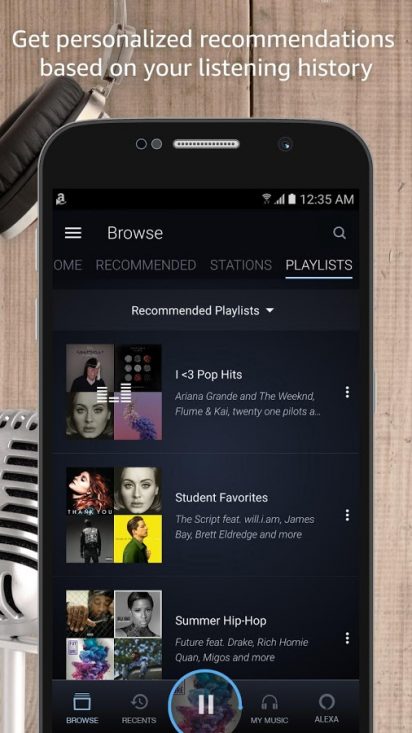
Passaggio 4: scarica musica per l'ascolto offline
Una volta trovata la musica che desideri scaricare, è ora di salvarla per l'ascolto offline. Segui questi passaggi per scaricare Amazon Music su iPhone per l'ascolto offline:
- Individua il brano, l'album o la playlist che desideri scaricare.
- Clicca il icona del menu a tre punti (•••) accanto al titolo della musica.
- Dal menu che appare, seleziona "Scarica" o "Scarica album" (per gli album) per avviare il processo di download.
- L'app inizierà a scaricare la musica selezionata sul tuo iPhone. Puoi monitorare lo stato di avanzamento nella sezione Download.
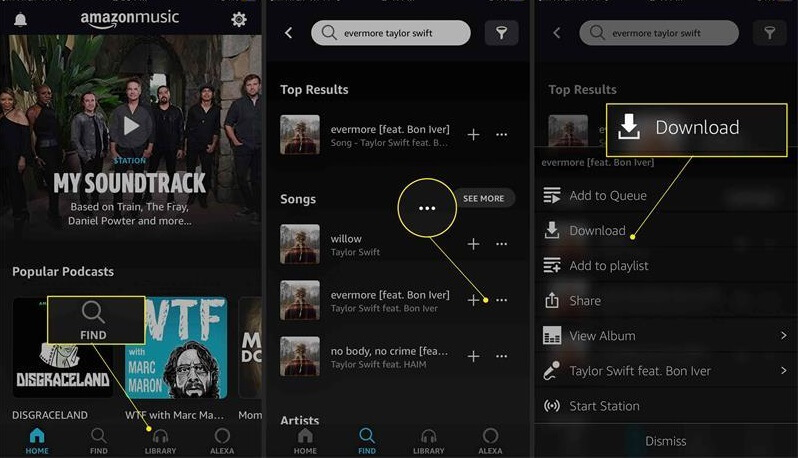
Passaggio 5: accedi alla musica scaricata
Una volta completato il download, puoi accedere alla musica scaricata e godertela offline. Ecco come:
- Clicca il "La mia musica" scheda nella parte inferiore dell'app.
- Seleziona il "Biblioteca" opzione.
- Scegli uno "Artisti", "Album" o "Canzoni" per trovare la musica scaricata.
- Tocca il brano, l'album o la playlist desiderata per iniziare l'ascolto.
- Congratulazioni! Hai scaricato con successo Amazon Music sul tuo iPhone per l'ascolto offline. Ora puoi goderti i tuoi brani, album e playlist preferiti senza richiedere una connessione Internet.
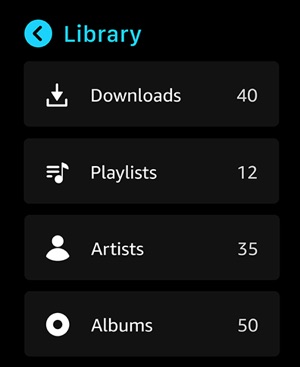
Ricorda, la musica scaricata rimarrà accessibile all'interno dell'app Amazon Music. Se desideri rimuovere i contenuti scaricati dal tuo dispositivo per liberare spazio di archiviazione, puoi scorrere verso sinistra su un brano o un album e selezionare "Elimina download" o utilizzare il "Cancella download" opzione nelle impostazioni dell'app.
Parte n.2: Come scaricare brani acquistati da Amazon Music su iPhone? [Modo ufficiale]
Amazon Music è un servizio di streaming musicale che permette anche di acquistare brani MP3. Puoi scaricare i brani musicali che hai acquistato da Amazon sul tuo iPhone. Segui i passaggi seguenti per scaricare subito Amazon Music su iPhone.
Passo 1. Apri l'app Amazon Music sul tuo iPhone e tocca "Biblioteca "nella parte inferiore dello schermo.
Passo 2. Seleziona "Acquistato " dai filtri per vedere la musica che possiedi.
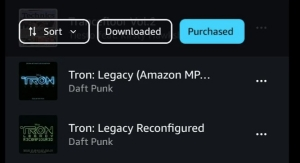
Passo 3 . Scegli l'album o il brano che desideri scaricare da Amazon Music.
Passo 4. Clicca il "Più " opzione e seleziona "Scaricare " per scaricare Amazon Music su iPhone.
Parte n.3: Il modo migliore per scaricare Amazon Music su iPhone [senza abbonamento]
Il modo migliore per scaricare Amazon Music sul tuo iPhone è utilizzare Sblocca musica Amazon per prendere i tuoi brani da Amazon Music e salvarli come file MP3. Fatto ciò, puoi trasferire i file musicali dal tuo computer al tuo iPhone.
Allora, cos'è Amazon Music Unlocker? È un software sviluppato da fornitori di terze parti per assistere gli utenti nella conversione e scaricare musica da Amazon Music in altri formati come MP3 ecc. Questo strumento consente agli utenti di superare alcune limitazioni imposte da Amazon Music, inclusa la restrizione sul download di brani per l'ascolto offline o sul trasferimento su dispositivi diversi.
Come scarica Amazon Music su iPhone utilizzando Amazon Music Unlocker? Ecco i passaggi:
Passaggio 1: utilizza Amazon Music Unlocker per acquisire tracce da Amazon Music in MP3
- Scarica, installa e apri l'app Amazon Music Unlocker sul tuo dispositivo.
- Nell'app, fare clic su "Apri Amazon Web Player" pulsante.
- Nel lettore online di Amazon, accedi con le credenziali del tuo account Amazon.
- Apri la playlist che contiene i brani che desideri convertire.
- Per aggiungere tutti i brani della playlist all'elenco di conversione, fare clic su simbolo "+" blu. Puoi anche trascinare il titolo della playlist stessa sul simbolo blu.
- Per aggiungere singoli brani all'elenco di conversione, trascina il titolo del brano sul simbolo blu "+".
- Scegli il formato di output per i file convertiti. Puoi scegliere tra MP3, M4A, WAV o FLAC. È inoltre possibile specificare la cartella di output in cui verranno salvati i file convertiti.
- Seleziona i brani che desideri convertire e fai clic su "Convertire" pulsante. Inizierà il processo di conversione.

Passaggio 2: organizza le tracce in una cartella sul tuo computer
- Trova i brani musicali che hai convertito.
- Copiali tutti in un'unica cartella sul tuo computer per renderlo organizzato.
Passaggio 3: importa file musicali su iTunes
L'importazione di file musicali su iTunes è un processo semplice. Ecco i passaggi da seguire:
- Apri iTunes sul tuo computer. Se non hai iTunes installato, puoi scaricarlo dal sito Web di Apple.
- In iTunes, fai clic su "File" menu situato nell'angolo in alto a sinistra della finestra.
- Dal menu a discesa, selezionare “Aggiungi file alla libreria” o “Aggiungi cartella alla libreria”, a seconda che si desideri importare singoli file musicali o un'intera cartella contenente più file.
- Se hai selezionato "Aggiungi file alla libreria", sfoglia e seleziona il file musicale che desideri importare. Se hai scelto "Aggiungi cartella alla libreria", vai alla cartella contenente i file musicali e fai clic su "Aperto" per importare tutti i file all'interno di quella cartella.
- iTunes inizierà a importare i file musicali o le cartelle selezionati. L'avanzamento sarà indicato da una barra di avanzamento nella parte superiore della finestra di iTunes.
- Una volta completato il processo di importazione, i file musicali importati verranno visualizzati nella libreria iTunes sotto il nome "Canzoni" .

Passaggio 4: sincronizza iTunes sul tuo iPhone
Per sincronizzare iTunes con il tuo iPhone e trasferire la musica dalla libreria iTunes al tuo dispositivo, segui queste istruzioni dettagliate per il passaggio finale per scaricare Amazon Music su iPhone:
- Collega il tuo iPhone al computer utilizzando il cavo USB fornito con il dispositivo. Assicurati che iTunes sia aperto sul tuo computer.
- Sul tuo computer, fai clic sulla piccola icona dell'iPhone che appare nell'angolo in alto a sinistra della finestra di iTunes. Si aprirà la pagina di riepilogo dell'iPhone.
- Nella barra laterale sinistra della finestra di iTunes troverai varie sezioni come "Musica", "Film", "Programmi TV" e altro ancora. Fai clic sulla sezione specifica in cui si trova la tua musica (ad esempio, "Musica").
- Abilita l'opzione "Sincronizza musica" spuntando la casella accanto ad essa. Ciò ti consentirà di sincronizzare la libreria musicale di iTunes con il tuo iPhone.
- Per impostazione predefinita, iTunes sincronizzerà l'intera libreria musicale sul tuo iPhone. Se desideri sincronizzare playlist, artisti o album specifici, seleziona le rispettive opzioni e scegli gli elementi specifici che desideri sincronizzare.
- Dopo aver selezionato la musica che desideri sincronizzare, fai clic su “Applica” o “Sincronizza” pulsante situato nell'angolo in basso a destra della finestra di iTunes. iTunes inizierà a sincronizzare la musica selezionata sul tuo iPhone.
- Il processo di sincronizzazione potrebbe richiedere del tempo, a seconda della quantità di musica che stai trasferendo. Puoi monitorare l'avanzamento nella parte superiore della finestra di iTunes.
- Una volta completata la sincronizzazione, puoi disconnettere il tuo iPhone dal computer. La musica che hai selezionato in iTunes sarà ora disponibile nell'app Musica del tuo iPhone.
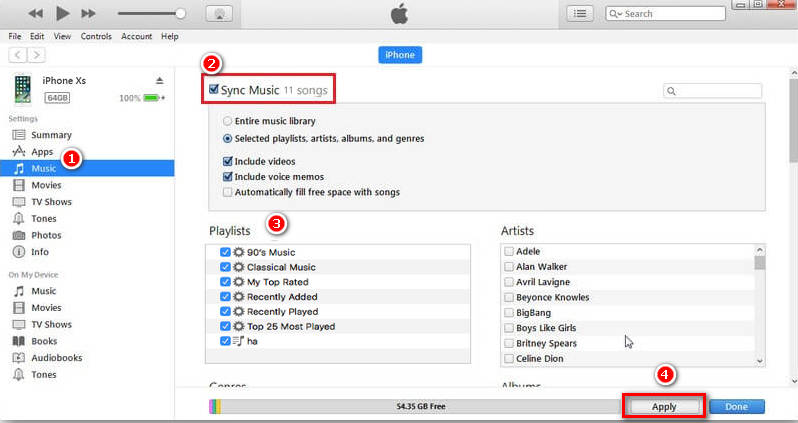
Nota: assicurati di aver autorizzato il tuo computer con il tuo ID Apple, se richiesto. Puoi farlo andando su "account" menu in iTunes e selezionando "Autorizza questo computer".
Lo strumento Amazon Music Unlocker dello strumento iOS Unlocker è una soluzione solida che elimina la protezione DRM dai brani e dagli audiolibri di Amazon Music. Questa funzionalità consente agli utenti di godersi la propria libreria Amazon Music su qualsiasi dispositivo, compresi quelli che in genere non supportano i contenuti protetti da DRM.
Parte n. 4: domande frequenti su Amazon Music su iPhone
Q1: Dove si scarica Amazon Music?
R: Scaricare brani da Amazon Music sul tuo iPhone ti consente di ascoltare la tua musica preferita offline, senza la necessità di una connessione Internet. Questo articolo ti fornirà un'illustrazione dettagliata di dove vengono salvate le tracce scaricate da Amazon Music.
Q2: Come cancellare Amazon Music su iPhone?
R: Se desideri annullare l'abbonamento ad Amazon Music, puoi annullarlo tramite Impostazioni: "Configurazione ">"ID apple ">"Abbonamenti ">"Amazon Musica ". Oppure puoi utilizzare Amazon Music: "App Amazon Music ">"Icona del menu: tre linee orizzontali ">"tuo Account ">"Abbonamenti e abbonamenti ">"Amazon Musica ">"Annullare l'iscrizione ".
Q3: Come impostare la suoneria da Amazon Music su iPhone?
R: Puoi utilizzare Amazon Music Unlocker per scaricare prima brani da Amazon Music. Dopo aver scaricato i brani in un file locale su iPhone, puoi farlo facilmente impostare la suoneria da Amazon Music.
Persone anche leggere Amazon Prime Music VS Unlimited: esplorando le differenze Scarica Amazon Prime Music su PC: la migliore guida [Aggiornato 2024]
Scritto da Rosie
Ultimo aggiornamento: 2023-05-31